win7如何手动创建宽带连接快捷方式
发布时间:2016-11-02 16:45
现在绝大多数家庭都使用宽带连接作为上网方式,那么win7如何手动创建宽带连接快捷方式呢?下文小编就分享了win7手动创建宽带连接快捷方式的方法,希望对大家有所帮助。

win7手动创建宽带连接快捷方式方法
1.右键托盘图标之中的网络图标,在弹出的右键菜单之中选择打开网络和共享中心。
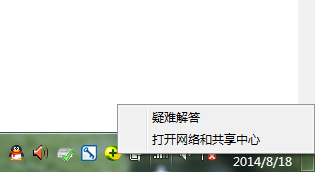
2.弹出了网络和共享中心窗口,点击窗口左侧的更改适配器设置。

3.出现了如下窗口,在窗口之中应当有宽带连接图标,这里笔者在深度系统之中使用的是无线网络,所以下图之中并没有宽带连接图标。如果你使用了宽带的话,就不会有错。

4.选中宽带网络图标(这里以无线网图标为例),右键,在弹出的右键菜单之中点击创建快捷方式。
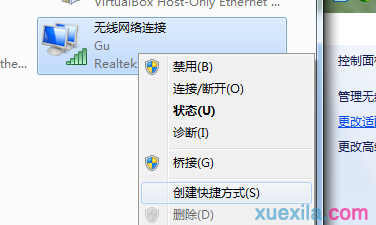
回到桌面之上就会能看见宽带连接的快捷方式已经被创建了。
5.其实在windows7旗舰版之中就算是没有宽带连接快捷方式,用户也是可以方便的连接上宽带。点击托盘的网络图标。

如果当前网络之中有宽带连接的话,这个列表之中是会出现连接选项的。
win7如何手动创建宽带连接快捷方式相关文章:
1.win7怎么创建w宽带连接快捷方式
2.win7创建宽带连接
3.Win7怎么在桌面上创建宽带连接图标
4.怎么创建win7宽带连接
5.win7怎么创建宽带连接
6.win7如何设置宽带自动拨号连接

win7如何手动创建宽带连接快捷方式的评论条评论